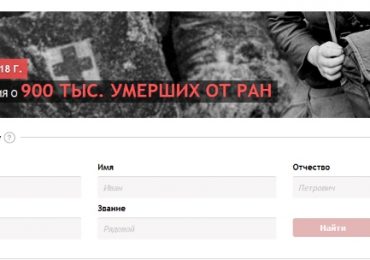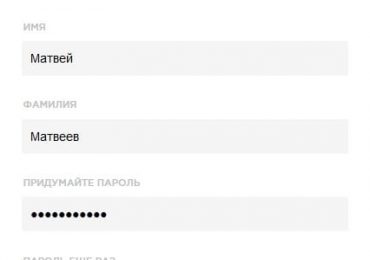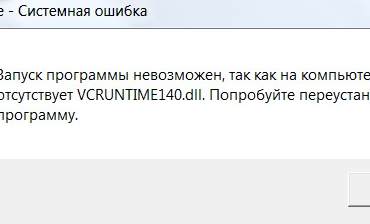Зачем нужно знать, какая видеокарта стоит на компьютере или ноутбуке? Тут есть как минимум 2 варианта:
- Вы хотите установить драйвера.
- Вы хотите поиграть в игры, но не знаете, пойдут ли они.
Разумеется, чаще всего встречается первый вариант. Ведь в компьютерные игры играют лишь некоторые, а вот установка драйвера на видеокарту требуется каждому первому. Ведь без него ПК или ноутбук будет работать некорректно.
Содержание статьи:
- Как определить видеокарту на компьютере: быстрый способ
- Еще один быстрый способ через Диспетчер устройств
- Есть еще один способ определить видеокарту на Windows 7 (а также Виндовс 8 и XP)
- Не удалось определить модель видеокарты: что делать?
- GPU-Z – простая бесплатная утилита, не требующая установки
- И еще одна популярная программа – AIDA64 (бывший Everest)
Как определить видеокарту на компьютере: быстрый способ
Всего 3 клика и около 30 секунд времени.
Итак, чтобы идентифицировать видеокарту на ноутбуке или компьютере, выполняете следующее:
- Нажимаете Win + R и в появившемся окошке вводите команду devmgmt.msc (для тех, кто не знает: кнопка «Win» расположена между «Ctrl» и «Alt»).
- Откроется новое окно – «Диспетчер устройств». Находите пункт «Видеоадаптеры» и дважды щелкаете на нем мышкой.
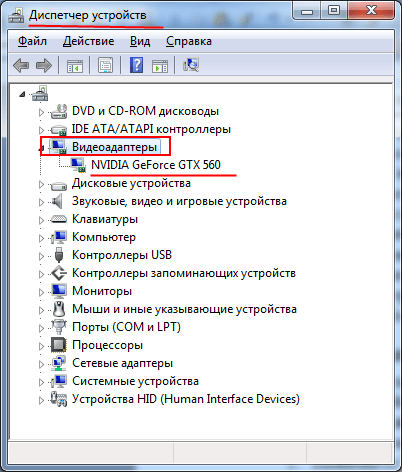
- Он раскроется, и Вы сможете определить установленную видеокарту.
В моем случае – это GeForce GTX 560 от Nvidia.
Полезно знать: Как посмотреть температуру видеокарты в Windows?
Еще один быстрый способ через Диспетчер устройств
В данном случае тоже нужно зайти в «Диспетчер устройств», но немного другим путем. Поэтому, если предыдущий вариант Вам не подошел, попробуйте этот.
- Нажимаете на значке «Мой компьютер» правой кнопкой мыши и выбираете в меню пункт «Свойства».
- В открывшемся окне нажимаете на «Диспетчер устройств».
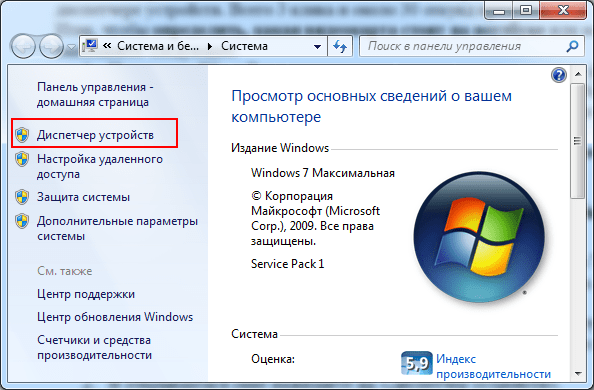
- Дважды щелкаете на пункт «Видеоадаптеры».
Есть еще один способ определить видеокарту на Windows 7 (а также Виндовс 8 и XP)
Для этого:
- Нажимаете на рабочем столе правой кнопкой мыши и выбираете пункт «Разрешение экрана».
- В появившемся окне щелкаете на строку «Дополнительные параметры».
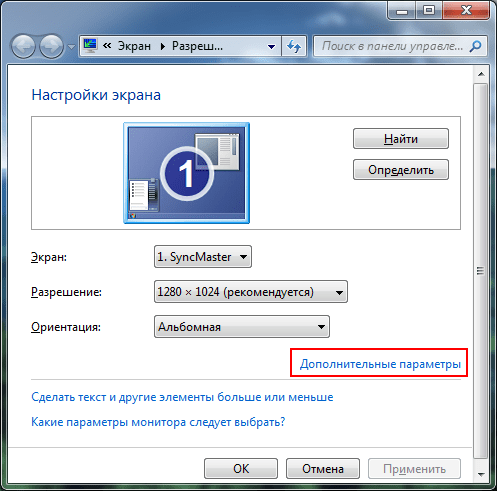
- Откроется еще одно окошко, где Вы сможете узнать модель видеокарты.
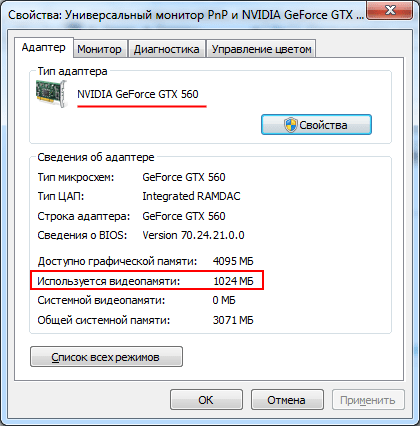
Кстати, здесь также видно, сколько у нее памяти. Она указана в строке «Используется видеопамяти». Этот параметр очень важен для тех, кто хочет играть в игры.
Как видите, у меня 1024 Мб (или 1 Гб). Но для игрушек 2016 года это очень мало. Сейчас требуется как минимум 2 Гб видеопамяти. А лучше – еще больше.
Не удалось определить модель видеокарты: что делать?
Иногда при открытии «Диспетчера устройств» вместо вашей модели видеокарты может быть написано что-то вроде:
- «неизвестное устройство»
- «стандартный VGA адаптер»;
- «видеоконтроллер (VGA-совместимый»).

Это значит, что Windows не смогла определить видеокарту и установила универсальный драйвер. Чтобы хотя бы монитор включался (или экран ноутбука). Но с ним, конечно, работать не комфортно. Во-первых, Вы не сможете установить родное разрешение экрана. Во-вторых, не получится играть в игры.
Что делать в таком случае? Решение очень простое:
- Заходите в «Диспетчер устройств» любым способом и дважды нажимаете на пункт «Видеоадаптеры».
- Далее щелкаете правой кнопкой мыши на названии видеокарты (в Вашем случае будет «неизвестное устройство») и выбираете пункт «Свойства».
- В появившемся окошке переходите на вкладку «Сведения» и выбираете в поле «Свойство» пункт «ИД оборудования».
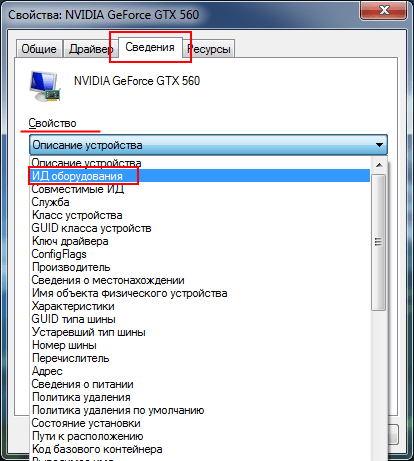
- После этого в поле «Значения» появится несколько строчек. Нажимаете правой кнопкой мыши на первой и копируете ее.
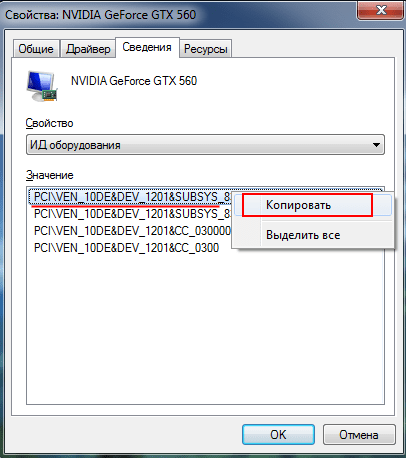
- Вставляете эту «абракадабру» в Google (или Яндекс) и смотрите, что он нашел.
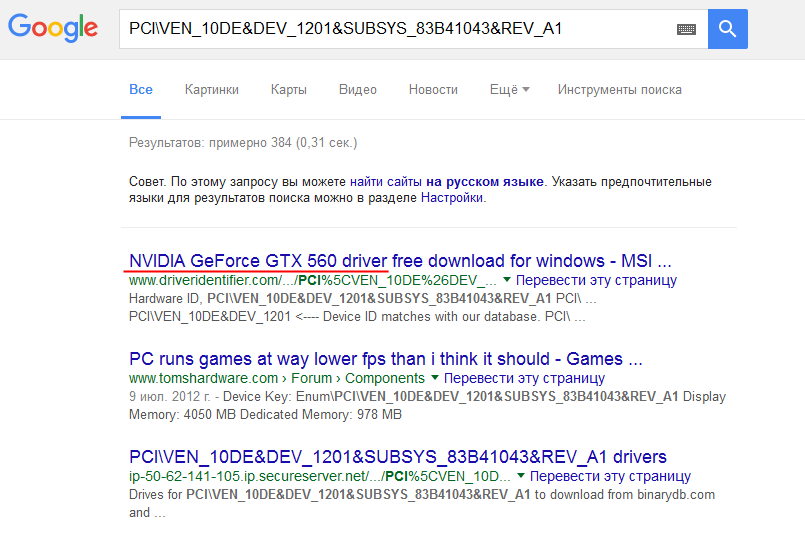
Также есть еще несколько способов с помощью специальных программ. Недостаток в том, что их нужно качать и устанавливать. А преимущество заключается в том, что достаточно лишь запустить их и просто посмотреть, какая установлена видеокарта на компьютере. Поэтому ниже рассмотрим еще несколько вариантов.
Читайте также: Что значит — видеодрайвер перестал отвечать?
GPU-Z – простая бесплатная утилита, не требующая установки
Найти её можно на оф. сайте.
Небольшая инструкция, как загрузить программу:
- Заходите на сайт разработчика и нажимаете кнопку «Download GPU-Z».

- Нажимаете на название программы.
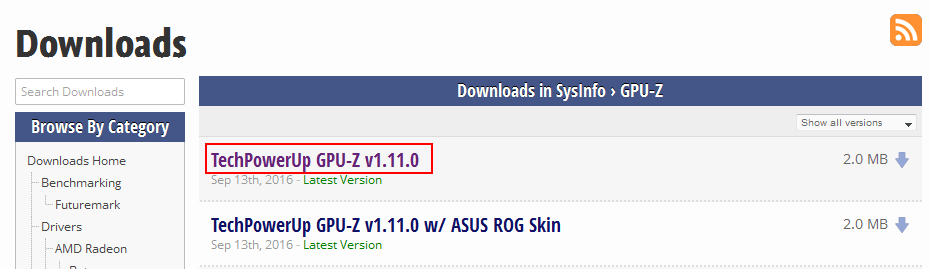
- Снова щелкаете на кнопку «Download Now».
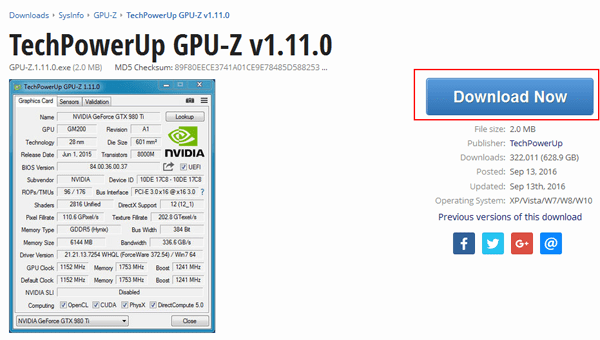
- Выбираете любой сервер для загрузки файла.
- При первом запуске появится сообщение, устанавливать программу или нет – выбираете второй пункт.
После этого утилита запустится, и Вам нужно посмотреть на первую строку – «Name».
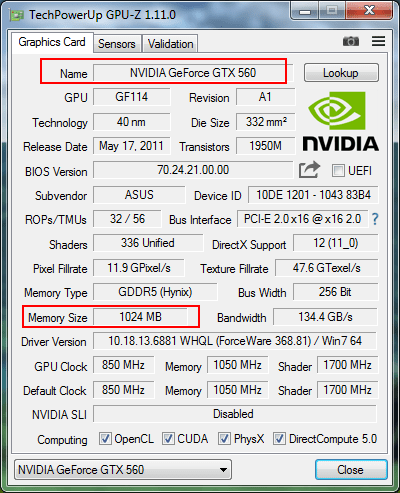
Тут же можно посмотреть и видеопамять. Она отображена в пункте «Memory Size».
Полезно знать: Как проверить работу видеокарты?
И еще одна популярная программа – AIDA64 (бывший Everest)
С её помощью тоже можно легко определить модель видеокарты на Windows 7, 8 или XP. Программа платная, но есть бесплатная версия на 30 дней. Возможности у нее ограничены, но в данном случае их хватит.
Загружаете программу с официального сайта разработчика (например, версию Extreme), устанавливаете и запускаете ее. Далее выбираете пункты: Компьютер – Суммарная информация. Ждете несколько секунд, пока загрузятся данные, и ищете чуть ниже пункт «Видеоадаптер».

Ничего сложного там нет, но при необходимости можете прочитать подробную инструкцию (со скриншотами):
Как правильно установить драйвер Nvidia
Как установить драйвера ATI Radeon